一些废话过度:
每次打印相同代码框架太麻烦了,通过创建snippets文件模板便捷敲代码,搜了一些资料很多废话,自己解决后斗胆写博客。
希望以下方法对各位有帮助,有用的话点赞,感谢!
1、在vscode 顶部找到
“工具”栏
点击“代码片段管理器”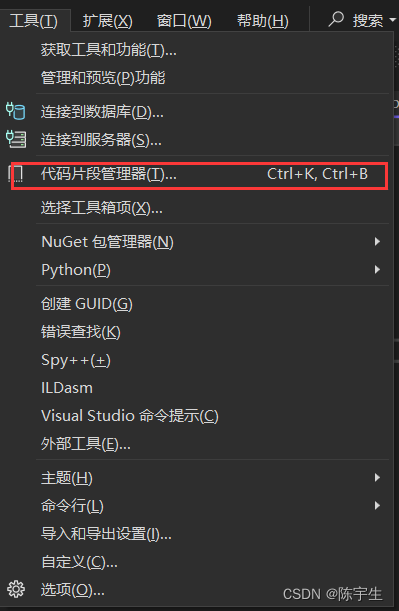
2、选择语言
初始打开窗口如下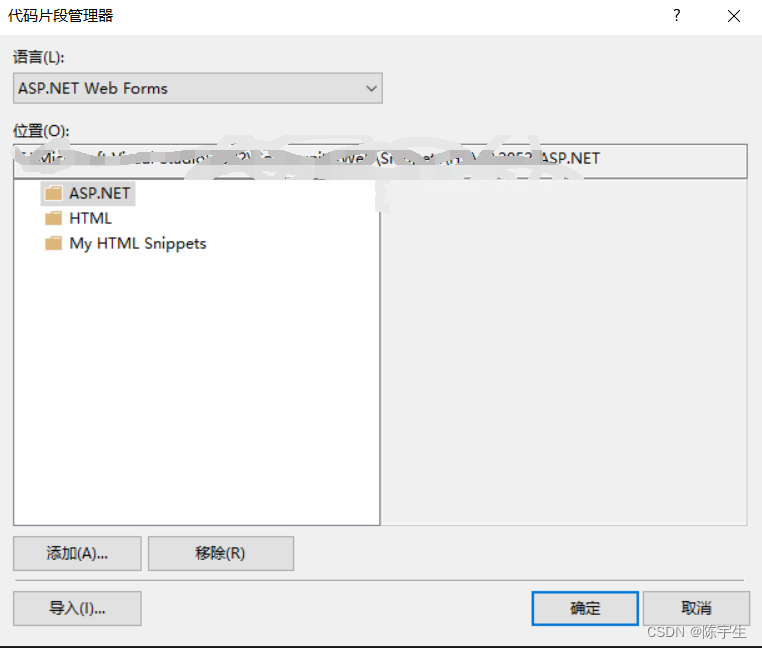
选择visual c++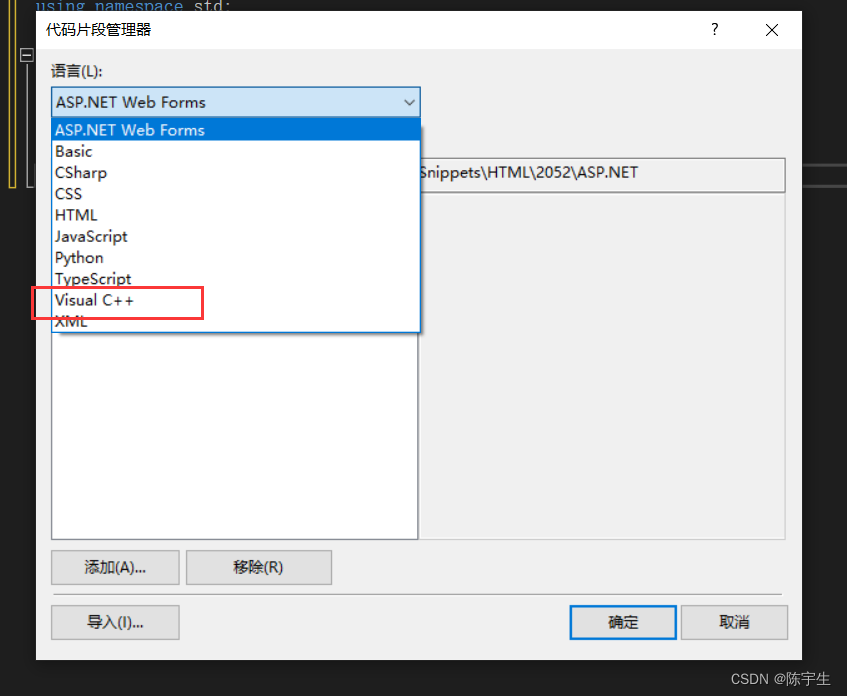
3、单击 "Visual C++" 得到地址,全选复制。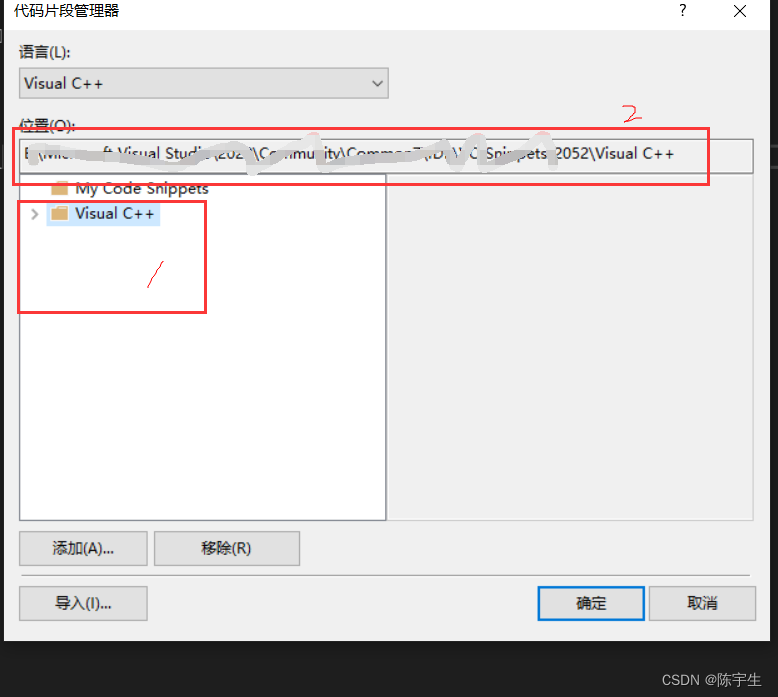
打开文件资源管理器,粘贴地址,进入地址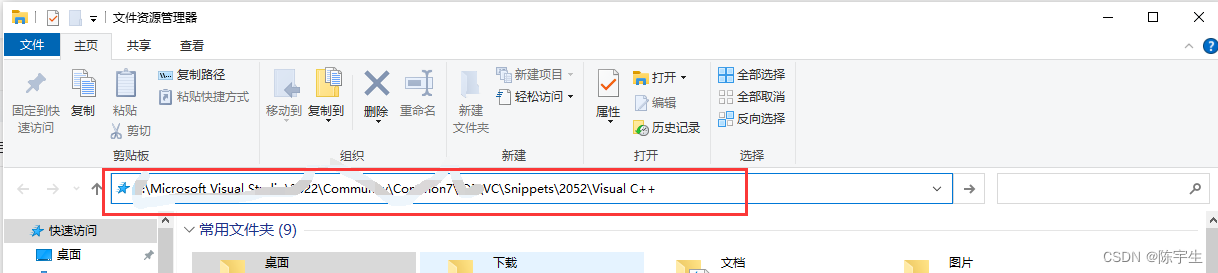
4、选中其中一个snippet类型文件(随便选)
“复制”、“粘贴”,(CTRL +c 接着 CTRL +v)
生成副本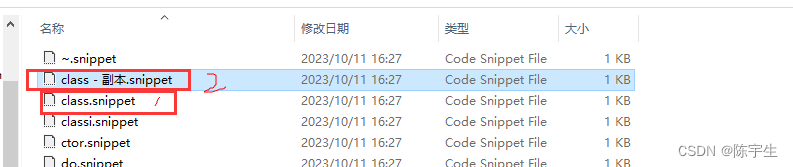
修改副本成期望名字,本文为“muban”(模板)
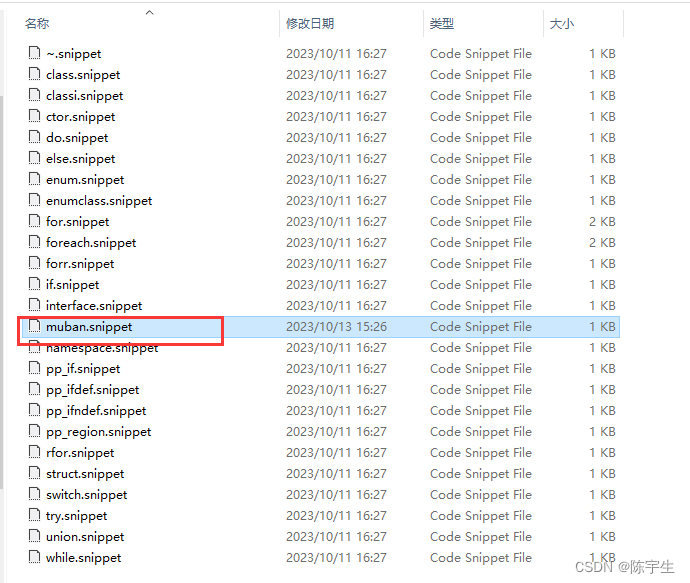
5、双击打开,打开方式为vscode
全选其中内容,替换为以下内容,并保存(快捷键:CTRL+s):
<?xml version="1.0" encoding="utf-8"?>
<CodeSnippets xmlns="http://schemas.microsoft.com/VisualStudio/2005/CodeSnippet">
<CodeSnippet Format="1.0.0">
<Header>
<Title>muban</Title>
<Shortcut>muban</Shortcut>
<Description>cpp代码整体框架模板</Description>
<Author>czl</Author>
<SnippetTypes>
<SnippetType>Expansion</SnippetType>
<SnippetType>SurroundsWith</SnippetType>
</SnippetTypes>
</Header>
<Snippet>
<Code Language="cpp">
<![CDATA[#include<iostream>
using namespace std;
int main() {
system("pause");
return 0;
}]]>
</Code>
</Snippet>
</CodeSnippet>
</CodeSnippets>
得到示意图:
黄框:名称之类
红框:说明信息(使用模板时候会展示)
绿框:作者
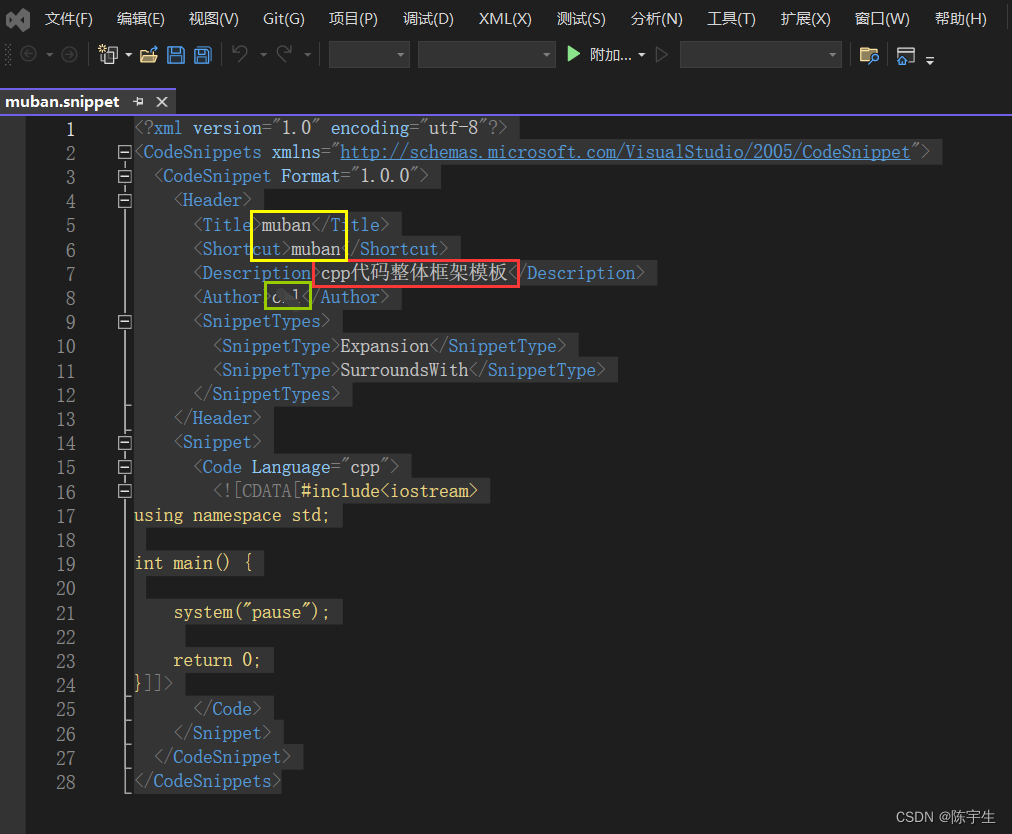
6、使用模板,
在创建的代码文件中,打“muban”(即刚才保存的文件名,也可能是标题,没验证)会出现创建的代码模板(红框是说明信息)
选中模板(黄框)
按“Tab”按键即可。

效果图:

------------------------------------------------------------------------------------------------------
最后:
第一次写,自己遇到的问题,搜不到合适干脆的解决办法,于是自己研究了下来写,写的很粗糙,希望多多包涵。
有用请点赞收藏之类的,非常感谢。没啥热度下次不写了哈哈哈哈。
以下文字为了能搜索到此博客,请忽略:
黑马、代码模板、c++入门




















 1129
1129











 被折叠的 条评论
为什么被折叠?
被折叠的 条评论
为什么被折叠?








